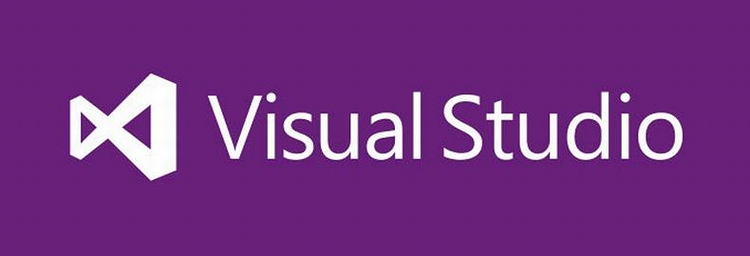
ここではVisual Studioのアップデートの確認と実行方法について紹介します。
目次
Visual Studio Installer でアップデートを確認する
- ここではWindowsの [設定] → [アプリ] を選択して「Visual Studio Installer」を検索してから「Visual Studio Installer」を起動します。もちろん、スタートメニューからでも起動できます。
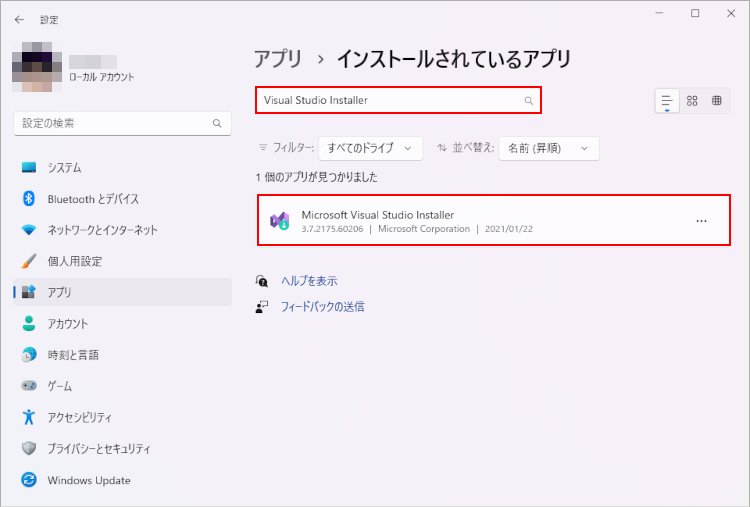
- 右端の「…」をクリックして [変更] を選択します。
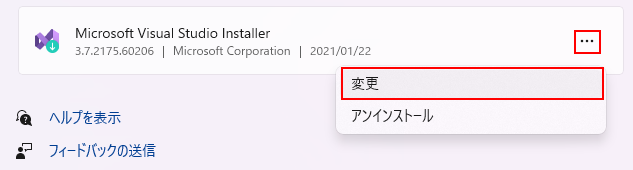
- 私のマシンには「Visual Studio 2019」と「Visual Studio 2022」がインストールされています。「Visual Studio 2019」には [更新] ボタンが表示されていますので、アップデートが必要のようです。
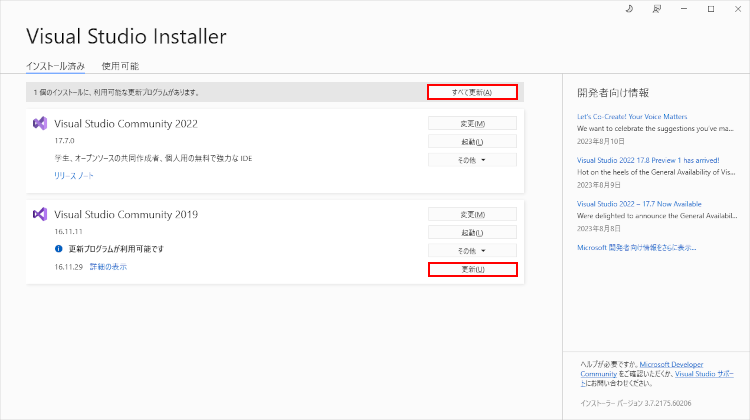
Visual Studio のヘルプから確認する
- Visual Studio を起動して、画面上部のメニューバーより [ヘルプ] → [更新プログラムの確認] を選択します。
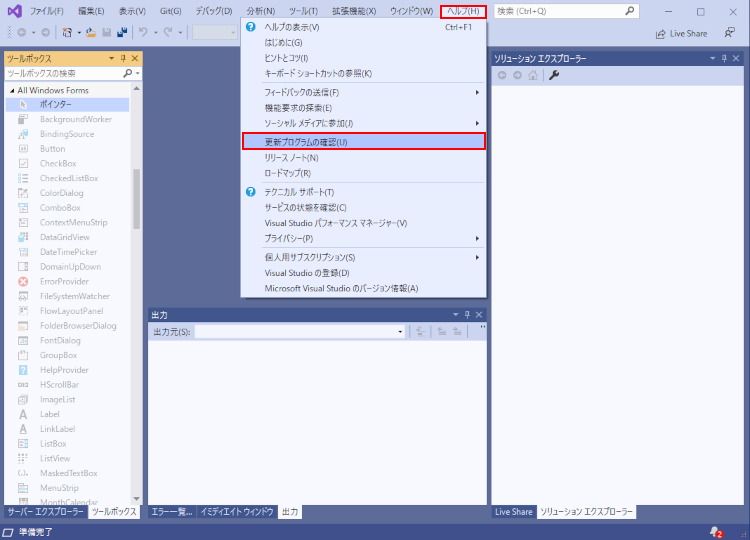
- Visual Studio Installer が起動され、[更新] ボタンが表示されていますので、アップデートが必要のようです。
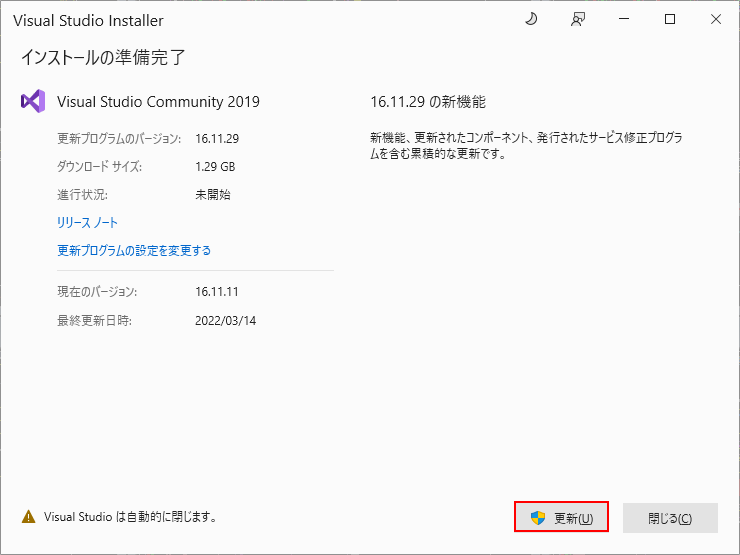
Visual Studio の通知から確認する
- Visual Studio を起動して、画面右下の通知アイコンをクリックします。通知画面に「Visual Studio 2019 の更新」が表示されていますので、アップデートが必要のようです。
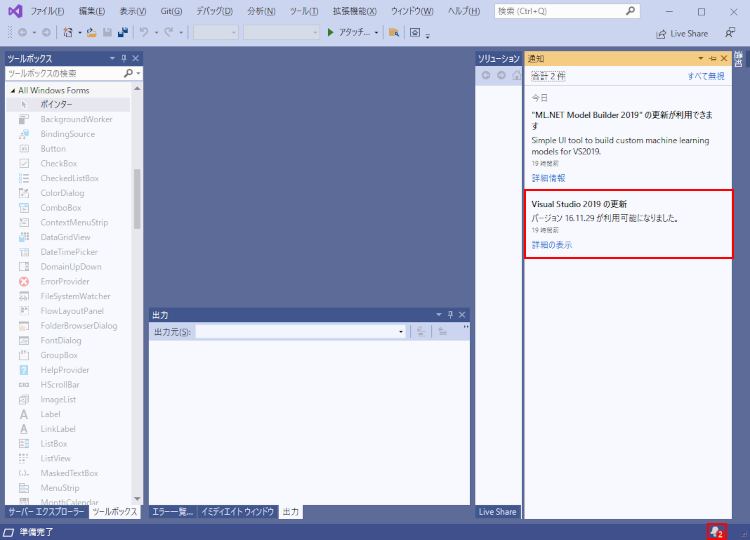
Visual Studio のアップデートの実行
- Visual Studio Installer の [更新] ボタンをクリックします。
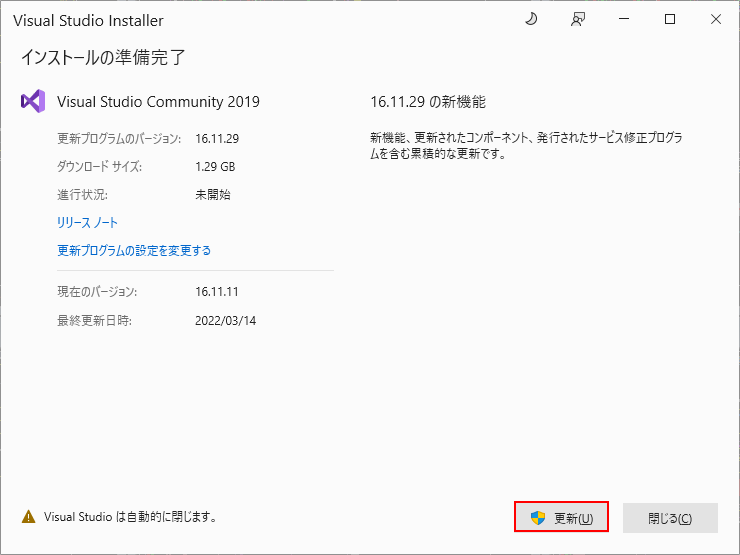
- [更新] ボタンをクリックして、以下の画面が表示されたら [続行] ボタンをクリックします。
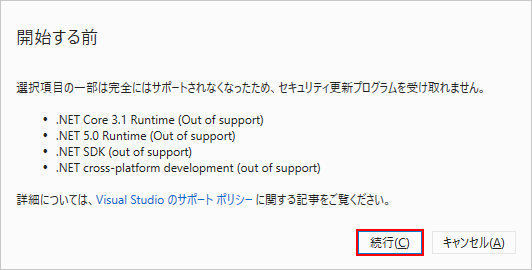
- アップデートが開始されます。
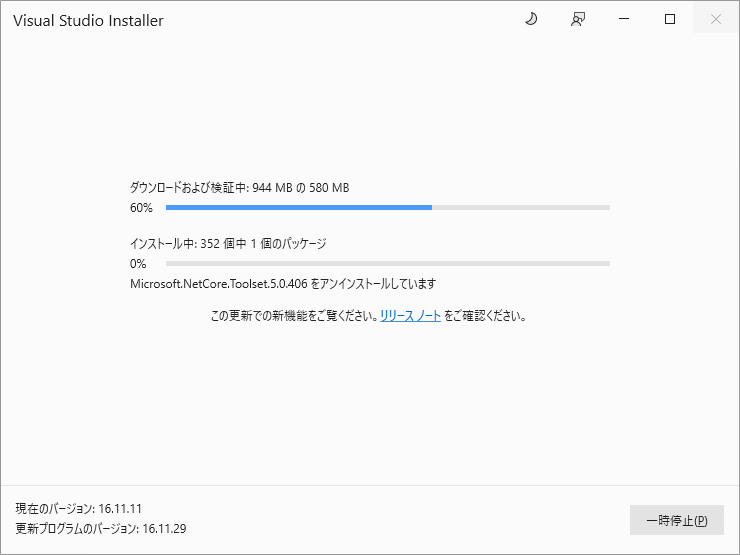
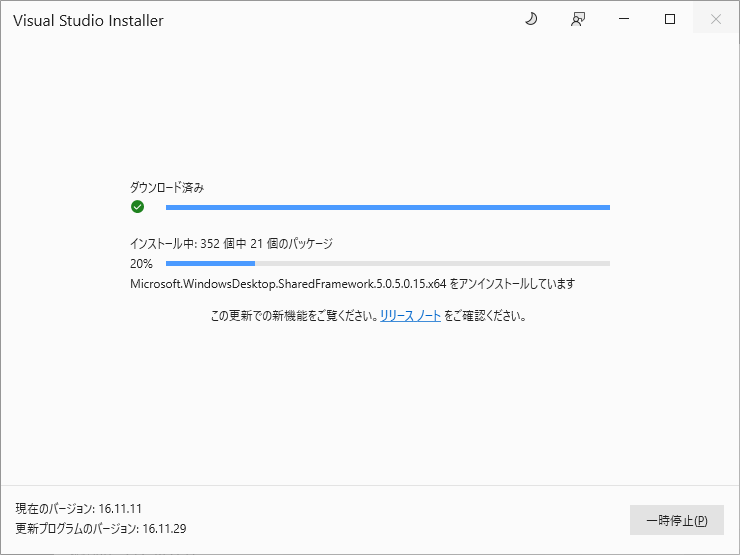
- アップデートが完了したら [閉じる] ボタンをクリックします。
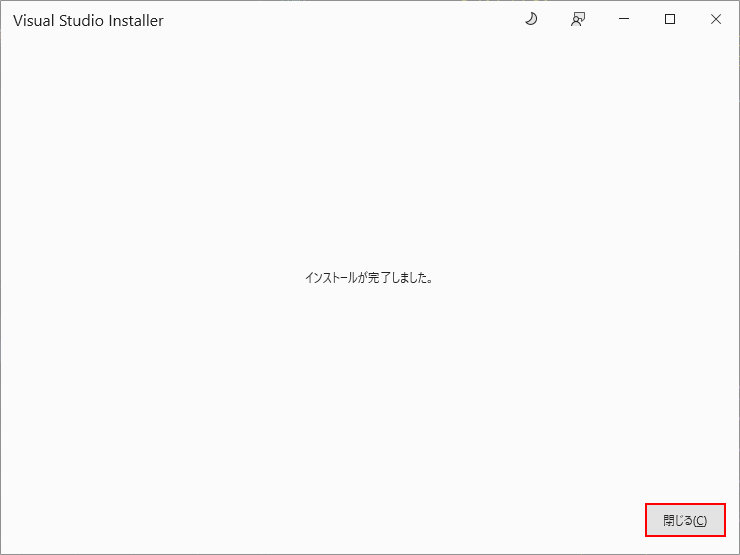
- アップデートが完了したら最新になっていることを確認します。
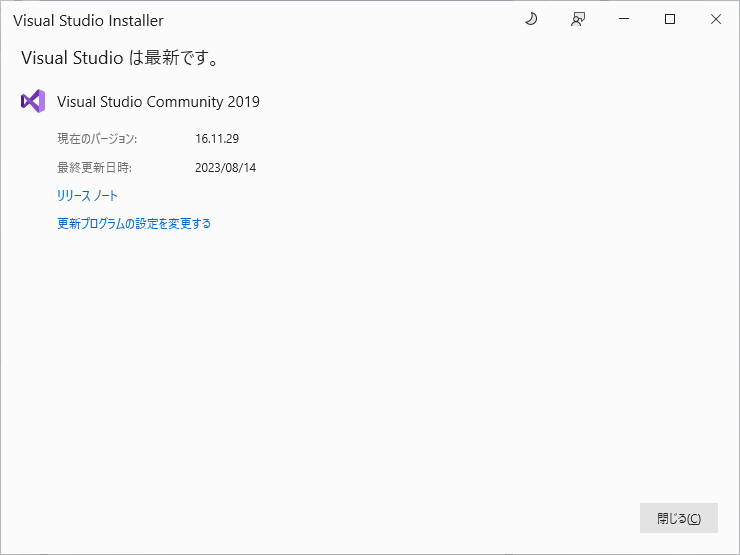
以上、Visual Studioのアップデートの確認と実行方法について解説しました。